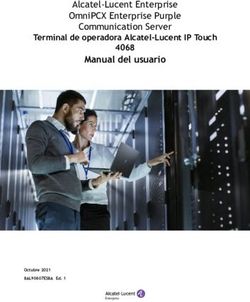Bienvenido a HUAWEI HUAWEI U8815N - Guía del usuario
←
→
Transcripción del contenido de la página
Si su navegador no muestra la página correctamente, lea el contenido de la página a continuación
Bienvenido a HUAWEI
HUAWEI U8815N
Guía del usuarioCotenidos
1 Lectura previa a las operaciones...........................................1
1.1 Precauciones de seguridad ......................................................... 1
1.2 Información personal y seguridad de datos................................. 2
1.3 Aviso legal ................................................................................... 3
2 Introducción ...........................................................................6
2.1 Funciones táctiles clave............................................................... 6
2.2 Información importante de la batería ........................................... 7
2.3 Sugerencias para el ahorro de energía ...................................... 7
2.4 Encendido o apagado del teléfono móvil..................................... 8
2.5 Uso de la pantalla táctil................................................................ 9
2.6 Bloqueo y desbloqueo de la pantalla......................................... 10
2.7 Pantalla principal ....................................................................... 11
2.8 Pantalla de aplicaciones ............................................................ 15
2.9 Uso de la tarjeta microSD.......................................................... 16
3 Cómo realizar llamadas .......................................................16
3.1 Cómo hacer llamadas................................................................ 17
3.2 Cómo responder o rechazar llamadas....................................... 18
3.3 Otras operaciones que se pueden realizar
durante una llamada.................................................................. 19
3.4 Cómo usar el registro de llamadas ............................................ 20
3.5 Uso del modo avión ................................................................... 21
4 Contactos.............................................................................21
4.1 Cómo acceder a la aplicación Contactos .................................. 21
4.2 Importación de contactos desde la tarjeta SIM.......................... 21
4.3 Cómo añadir contactos.............................................................. 22
4.4 Cómo añadir contactos a favoritos ............................................ 22
4.5 Búsqueda de contactos ............................................................. 22
4.6 Edición de contactos.................................................................. 22
i4.7 Cómo comunicarse con los contactos ....................................... 23
4.8 Eliminación de contactos ........................................................... 24
4.9 Copia de seguridad y sincronización de contactos.................... 24
4.10 Administración de grupos ........................................................ 25
4.11 Asociación y separación de contactos..................................... 26
4.12 Envío de contactos .................................................................. 27
5 Uso del teclado en pantalla .................................................27
5.1 Visualización del teclado ........................................................... 27
5.2 Personalización de los ajustes del teclado ................................ 29
6 Mensajes .............................................................................29
6.1 SMS y MMS............................................................................... 29
6.2 Correo electrónico ..................................................................... 31
7 Cómo establecer una conexión ...........................................34
7.1 Redes móviles ........................................................................... 34
7.2 Wi-Fi .......................................................................................... 35
7.3 Uso compartido de la conexión de datos del teléfono ............... 36
7.4 Navegador ................................................................................. 37
7.5 Bluetooth.................................................................................... 39
7.6 Android Beam ............................................................................ 41
8 Entretenimiento....................................................................42
8.1 Cómo tomar fotografías y grabar vídeos ................................... 42
8.2 Utilización de la Galería............................................................. 44
8.3 Cómo escuchar música ............................................................. 45
8.4 Cómo escuchar la Radio FM ..................................................... 46
9 Servicios de Google.............................................................47
9.1 Creación de una cuenta de Google ........................................... 47
9.2 Gmail ......................................................................................... 48
9.3 Google Talk™............................................................................ 50
9.4 Maps .......................................................................................... 51
ii9.5 YouTube .................................................................................... 52
9.6 Play Store .................................................................................. 53
10 Sincronización de información...........................................54
10.1 Administración de las cuentas ................................................. 54
10.2 Personalización de la sincronización de cuentas .................... 56
11 Uso de otras aplicaciones..................................................57
11.1 Calendario ............................................................................... 57
11.2 Gestor de archivos................................................................... 59
11.3 Reloj......................................................................................... 61
11.4 Calculadora.............................................................................. 62
11.5 Notas ....................................................................................... 62
11.6 Reloj y Tiempo......................................................................... 62
12 Administración del teléfono móvil ......................................63
12.1 Configuración de fecha y hora................................................. 64
12.2 Ajustes de la pantalla............................................................... 64
12.3 Ajustes del timbre .................................................................... 65
12.4 Ajustes de servicios telefónicos............................................... 66
12.5 Ajustes de la función texto a voz ............................................. 67
12.6 Protección del teléfono móvil................................................... 67
12.7 Administración de aplicaciones ............................................... 68
12.8 Restablecimiento de los ajustes de fábrica
del teléfono móvil..................................................................... 69
12.9 Actualización en línea.............................................................. 70
13 Preguntas frecuentes.........................................................71
iii1 Lectura previa a las operaciones
1.1 Precauciones de seguridad
Lea las precauciones de seguridad cuidadosamente para garantizar el uso correcto
del teléfono móvil.
No lo golpee, no lo deje caer ni lo perfore. Evite que el teléfono móvil
se caiga, no lo doble ni ejerza presión sobre este.
No utilice el teléfono móvil en ambientes húmedos, por ejemplo, en
un cuarto de baño. Evite mojar o lavar el teléfono móvil con líquidos.
No encienda el dispositivo en los lugares donde se prohiba el uso de
teléfonos móviles, o en aquellas zonas donde pueda causar
interferencias u ocasionar situaciones de riesgo.
No utilice el teléfono mientras conduce.
Obedezca las normas y regulaciones vigentes en los hospitales y
centros de salud. Apague el teléfono cuando se encuentre cerca de
dispositivos de uso médico.
Apague el teléfono cuando se encuentre dentro de una aeronave.
El teléfono podría causar interferencias con los equipos de control
de esta última.
Apague el teléfono móvil cuando se encuentre cerca de dispositivos
electrónicos de alta precisión. El teléfono podría afectar el
funcionamiento de dichos dispositivos.
No intente desarmar el teléfono ni sus accesorios. El teléfono solo
puede ser reparado por personal calificado.
1No coloque el teléfono ni sus accesorios en recipientes con
presencia de campos electromagnéticos de gran potencia.
No coloque medios de almacenamiento magnético cerca del
teléfono. La radiación del teléfono podría borrar la información
almacenada en éstos.
No exponga el teléfono a temperaturas elevadas ni lo utilice en
lugares con presencia de gases inflamables, por ejemplo, en
gasolineras.
Mantenga el teléfono móvil y sus accesorios fuera del alcance de
los niños. No permita que los niños utilicen el teléfono sin
supervisión de adultos.
Solo utilice baterías y cargadores aprobados para evitar el riesgo de
una explosión.
Obedezca las leyes y regulaciones aplicables al uso de dispositivos
inalámbricos. Respete la privacidad y los derechos de terceros al
utilizar el dispositivo inalámbrico.
Cumpla estrictamente con las instrucciones de este manual al
utilizar el cable USB. De lo contrario, el teléfono móvil o el ordenador
podrían dañarse.
1.2 Información personal y seguridad de
datos
El uso de algunas funciones o aplicaciones de terceros en su dispositivo podría tener
como resultado la pérdida de información y datos personales o la imposibilidad de
acceso a éstos para otros. Se recomiendan varias medidas para ayudarle a proteger
información personal y confidencial.
• Coloque el dispositivo en una zona segura para evitar su uso no autorizado.
• Configure la pantalla del dispositivo para que se bloquee y cree una contraseña o
patrón de desbloqueo para abrirla.
2• Realice periódicamente copias de seguridad de la información personal guardada
en la tarjeta SIM/USIM, en la tarjeta de memoria o guardada en la memoria del
dispositivo. Si cambia de dispositivo, asegúrese de trasladar o eliminar cualquier
información personal del dispositivo antiguo.
• Si le preocupan los virus al recibir mensajes o correos electrónicos de
desconocidos, puede eliminarlos sin abrirlos.
• Si utiliza su dispositivo para navegar por Internet, evite sitios web que puedan
suponer un riesgo de seguridad para evitar el robo de su información personal.
• Si utiliza servicios como enlaces Wi-Fi o Bluetooth, establezca contraseñas para
estos servicios a fin de impedir el uso no autorizado. Cuando no utilice estos
servicios, desactívelos.
• Instale o actualice software de seguridad del dispositivo y busque virus con
regularidad.
• Asegúrese de obtener las aplicaciones de terceros de una fuente legítima. Debe
explorar las aplicaciones de terceros descargadas en busca de virus.
• Instale software o parches de seguridad proporcionados por Huawei o
proveedores de aplicaciones de terceros.
• Algunas aplicaciones requieren y transmiten información de ubicación. Como
resultado, un tercero puede compartir su información de ubicación.
• Su dispositivo puede proporcionar información de detección y diagnóstico a los
proveedores de aplicaciones de terceros. Otros proveedores utilizan esta
información para mejorar sus productos y servicios.
• Si le preocupa la seguridad de su información y sus datos personales, póngase en
contacto con mobile@huawei.com.
1.3 Aviso legal
Copyright © Huawei Technologies Co., Ltd. 2012. Reservados todos los
derechos.
Se prohíbe la reproducción o transmisión de cualquier parte de este documento en
cualquier forma o por cualquier medio sin el consentimiento previo por escrito de
Huawei Technologies Co., Ltd.
El producto descrito en este manual puede incluir software con derechos de autor de
Huawei Technologies Co., Ltc, y posibles licenciatarios. Los clientes no reproducirán,
3distribuirán, modificarán, descompilarán, desmontarán, descifrarán, extraerán,
realizarán ingeniería inversa, arrendarán, asignarán o sublicenciarán de ninguna
manera dicho software, a menos que dichas restricciones estén prohibidas por las
leyes aplicables o que dichas acciones estén aprobadas por respectivos titulares de
derechos de autor.
Marcas comerciales y permisos
, y son marcas comerciales o marcas registradas de Huawei
Technologies Co., Ltd.
La palabra y los logotipos Bluetooth® son marcas registradas propiedad de Bluetooth
SIG, Inc y el uso de tales marcas por parte de Huawei Technologies Co., Ltd. se hace
bajo licencia.
Otras marcas comerciales, nombres de productos, servicios y compañías
mencionados son propiedad de sus respectivos dueños.
Android es una marca comercial de Google Inc.
Aviso
Algunas características del producto y sus accesorios descritas en el presente
documento se basan en el software instalado, en las capacidades y en la
configuración de la red local y, por lo tanto, es posible que las operadoras de red o los
proveedores de servicios de red locales no las hayan activado o las hayan limitado.
Por consiguiente, es posible que las descripciones aquí contenidas no coincidan
exactamente con el producto o sus accesorios adquiridos.
Huawei Technologies Co., Ltd. se reserva el derecho a cambiar o modificar cualquier
información o especificaciones contenidas en este manual sin aviso previo y sin
responsabilidad alguna.
Declaración de software de terceros
Huawei Technologies Co., Ltd. no posee la propiedad intelectual del software y las
aplicaciones de terceros suministradas con este producto. Por lo tanto, Huawei
Technologies Co., Ltd. no proporcionará ninguna garantía de ningún tipo para este
software y aplicaciones de terceros. Huawei Tecnologies Co., Ltd. tampoco
proporcionará soporte a clientes que utilicen este software y aplicaciones de terceros,
ni será responsable de las funciones de este software y aplicaciones de terceros.
Los servicios del software y las aplicaciones de terceros pueden interrumpirse o
finalizarse en cualquier momento. Huawei Technologies Co., Ltd. no garantiza el
mantenimiento de ningún contenido o servicio en ningún periodo durante su
4disponibilidad. Los proveedores de servicios de terceros proporcionan contenido y
servicios a través de la red o herramientas de transmisión fuera del control de Huawei
Technologies Co., Ltd. En la mayor medida permitida por la ley vigente, se establece
explícitamente que Huawei Technologies Co., Ltd. no compensará por ni será
responsable de servicios proporcionados por proveedores de servicios de terceros, o
la interrupción o finalización de contenido o servicios de terceros.
Huawei Technologies Co., Ltd. no será responsable de la legalidad, calidad o
cualquier otro aspecto de cualquier software instalado en este producto, ni de
cualquier trabajo de terceros transmitido o descargado, como textos, imágenes,
vídeos o software. Los clientes asumirán el riesgo de cualquiera y cada uno de los
efectos, incluida la incompatibilidad entre el software y este producto, resultado de la
instalación de software o la transmisión o descarga de los trabajos de terceros.
Este producto utiliza el sistema operativo Android™ de código abierto. Huawei
Technologies Co., Ltd. ha efectuado los cambios necesarios en el sistema. Por lo
tanto, es posible que este producto no admita todas las funciones compatibles con el
sistema operativo Android estándar o que sea incompatible con software de terceros.
Huawei Technologies Co., Ltd. no será responsable de ninguna de dichas
situaciones.
EXCLUSIÓN DE GARANTÍAS
EL CONTENIDO DE ESTE MANUAL SE PROPORCIONA "TAL CUAL".
EXCEPTO LO REQUERIDO POR LAS LEYES VIGENTES, NO SE OTORGA
NINGUNA GARANTÍA DE NINGÚN TIPO, EXPRESA O IMPLÍCITA, LO QUE
INCLUYE ENTRE OTRAS, LAS GARANTÍAS IMPLÍCITAS DE
COMERCIABILIDAD E IDONEIDAD PARA UN FIN DETERMINADO, EN
RELACIÓN CON LA EXACTITUD, FIABILIDAD O CONTENIDO DEL PRESENTE
MANUAL.
LIMITACIONES DE RESPONSABILIDAD
HASTA EL MÁXIMO PERMITIDO POR LA LEY VIGENTE, EN NINGÚN CASO
HUAWEI TECHNOLOGIES CO., LTD. SERÁ RESPONSABLE DE CUALQUIER
DAÑO ESPECIAL, INCIDENTAL, INDIRECTO O RESULTANTE, O PÉRDIDAS
DE BENEFICIOS, NEGOCIO, LUCRO CESANTE, INGRESOS, DATOS,
IINFORMACIÓN, FONDO DE COMERCIO O AHORROS ANTICIPADOS.
LA MÁXIMA RESPONSABILIDAD (ESTA LIMITACIÓN NO SE APLICARÁ A
RESPONSABILIDAD POR LESIONES PERSONALES EN LA MEDIDA EN QUE
LA LEY VIGENTE PROHÍBA DICHA LIMITACIÓN) DE HUAWEI
TECHNOLOGIES CO., LTD. DERIVADA DEL USO DEL PRODUCTO DESCRITO
5EN ESTE DOCUMENTO ESTARÁ LIMITADA A LA CANTIDAD ABONADA POR
LOS CLIENTES PARA LA ADQUISICIÓN DE ESTE PRODUCTO.
Normativas de importación y exportación
Los clientes cumplirán todas las leyes y normativas de exportación o importación
vigentes y serán responsables de obtener todos los permisos y las licencias
gubernamentales necesarios para exportar, reexportar o importar el producto
mencionado en este manual incluidos el software y los datos técnicos.
2 Introducción
Las imágenes de este documento se presentan solo a modo de referencia. Las
funcionalidades de pantalla del teléfono adquirido pueden no coincidir con las
descripciones de este documento y dependen de la versión de software del
equipo.
2.1 Funciones táctiles clave
• Mantenga pulsada esta tecla para encender el teléfono móvil.
• Cuando el teléfono móvil está encendido, mantenga pulsada esta tecla
para que el menú de opciones aparezca en pantalla. Luego se puede
apagar el teléfono o llevar a cabo operaciones de acceso directo.
• Pulse esta tecla para bloquear la pantalla del teléfono móvil cuando
este se encuentre activo.
Pulse esta tecla para acceder al menú en la pantalla activa.
• Pulse esta tecla para volver a la pantalla principal.
• Mantenga pulsada esta tecla para mostrar las aplicaciones
recientemente utilizadas.
• Pulse esta tecla para volver a la pantalla anterior o para salir de la
aplicación actual.
• Pulse esta tecla para ocultar el teclado.
62.2 Información importante de la batería
• Si la batería no ha sido utilizada por un largo período, es posible que no se pueda
encender el teléfono móvil inmediatamente después de comenzar a cargar la
batería. Deje cargar la batería durante unos minutos con el teléfono apagado antes
de tratar de encenderlo.
• Con el tiempo, el rendimiento de la batería disminuye y, en especial, no
permanecerá cargada tanto tiempo como cuando era nueva. Si la batería dura
menos tiempo que lo habitual después de haber sido cargada adecuadamente,
reemplácela por otra del mismo tipo.
• Cuando se utilizan servicios de datos, el teléfono consumirá más energía y, por lo
tanto, disminuirá el período durante el cual se puede utilizar el equipo entre carga
y carga.
• El tiempo necesario para cargar la batería en forma completa depende de la
temperatura ambiente y de la antigüedad de la batería.
• Cuando el nivel de carga de la batería es bajo, el teléfono da un aviso y muestra
un mensaje en pantalla. Cuando la batería se haya descargado casi por completo,
el teléfono se apagará en forma automática.
2.3 Sugerencias para el ahorro de
energía
La duración de la carga de la batería depende de la red a la que está conectado el
usuario y del modo en el que el usuario utiliza el teléfono móvil.
Para preservar la carga de la batería, intente lo siguiente:
• Cuando el teléfono móvil no está en uso, apague la luz de fondo de la pantalla.
• Reduzca el tiempo de desactivación de la luz de fondo de la pantalla cuando el
teléfono está inactivo.
• Reduzca el brillo de la pantalla.
• Desactive la función Bluetooth cuando no esté en uso. Solo haga el teléfono visible
a otros dispositivos Bluetooth cuando necesite establecer una conexión Bluetooth.
• Desactive la conexión Wi-Fi cuando no esté en uso.
• Apague el receptor de GPS del teléfono cuando no esté en uso.
7• Baje el volumen.
• Cierre los programas que consumen energía cuando no los necesite.
• Desactive el servicio de datos.
2.4 Encendido o apagado del teléfono
móvil
2.4.1 Cómo encender el teléfono móvil
Mantenga pulsada la tecla . Si el teléfono móvil está protegido por medio de un
Número de Identificación Personal (PIN), introdúzcalo antes de utilizar el dispositivo.
2.4.2 Ajustes del teléfono móvil
Al encender el teléfono móvil por primera vez, este muestra el asistente de ajustes,
que lo guiará en la configuración del teléfono.
El asistente de ajustes permite:
• Crear la cuenta o iniciar sesión en ésta.
• Tomar decisiones iniciales sobre cómo desea utilizar el teléfono móvil.
2.4.3 Cómo apagar el teléfono móvil
1. Mantenga pulsada la tecla para visualizar el menú de opciones.
2. Pulse Apagar.
Si se habilita la función Inicio rápido, el teléfono móvil entrará en modo de
suspensión. Si Inicio rápido está deshabilitado, pulse Aceptar para apagar el
teléfono.
2.4.4 Activación/Desactivación de inicio rápido
Su teléfono HUAWEI está equipado con una función exclusiva de Inicio rápido.
Si la función de Inicio rápido está activada, el teléfono entra en un estado de
inactividad sin llegar a apagarse cuando pulse la opción de Apagar. El teléfono
consumirá una pequeña cantidad de energía en este estado pausando la acción que
esté realizando en ese momento. Con Inicio rápido activado, podrá seguir utilizando
el teléfono en cuestión de segundos pulsando una vez la tecla .
8La función de Inicio rápido está habilitada por defecto.
1. Pulse > Ajustes.
2. Seleccione/deseleccione la casilla de verificación Inicio rápido.
Debido a que su terminal móvil no se apaga por completo con la función Inicio
rápido, por favor no utilice Inicio rápido mientras esté en un avión o en otros
entornos en los que se debe apagar el teléfono completamente.
2.4.5 Reinicio del teléfono móvil
1. Mantenga pulsada la tecla para visualizar el menú de opciones.
2. Pulse Reiniciar.
3. Pulse Aceptar.
2.5 Uso de la pantalla táctil
2.5.1 Acciones de la pantalla táctil
Pulsar: puntee la pantalla con el dedo para seleccionar un
elemento, confirmar una selección o iniciar una aplicación.
Mantener pulsado: pulse un elemento con el dedo y continúe
pulsándolo hasta que el teléfono móvil responda. Por ejemplo,
para acceder al menú de opciones de la pantalla activa,
mantenga pulsada la pantalla hasta que aparezca el menú.
Deslizar: mueva el dedo sobre la pantalla en forma vertical u
horizontal.
Arrastrar: mantenga pulsado con el dedo el elemento
deseado. Para mover el elemento, arrástrelo hacia cualquier
parte de la pantalla. Es posible arrastrar un icono para moverlo
o eliminarlo.
92.5.2 Rotación de la pantalla del teléfono móvil
La orientación de la mayoría de las pantallas cambiará de modo horizontal a modo
vertical al rotar el teléfono.
En la pantalla principal, pulse > Ajustes > Ajustes de pantalla > Pantalla
giratoria para deshabilitar esta función.
2.6 Bloqueo y desbloqueo de la pantalla
2.6.1 Bloqueo de la pantalla
• Cuando el teléfono móvil está encendido, pulse para bloquear la pantalla.
Aunque la pantalla esté bloqueada, se pueden recibir mensajes y llamadas.
• Si el equipo no se utiliza durante un tiempo, la pantalla se bloqueará en forma
automática.
2.6.2 Desbloqueo de la pantalla
1. Pulse para activar la pantalla.
2. Arrastre el icono de desbloqueo hacia el pequeño candado abierto, y la pantalla se
desbloqueará.
Si se ha configurado un patrón de desbloqueo para la pantalla, el teléfono
solicitará realizar dicho patrón en la pantalla para desbloquearla.
102.7 Pantalla principal
10:23 Barra de notificaciones:
Muestra los recordatorios e iconos de estado
del teléfono. Deslice el dedo hacia abajo
para acceder al panel de notificaciones.
Área de visualización:
Áreas de operación y visualización
del teléfono.
Pulse aquí para ver todas las aplicaciones.
Accesos directos
Mantenga pulsado uno de los accesos directos hasta que el teléfono móvil
vibre. Arrastre el acceso directo hasta la ubicación deseada o hasta la papelera
de reciclaje. También es posible arrastrar un icono desde un área de la pantalla
hasta la posición de accesos directos.
2.7.1 Iconos de notificación y de estado
Intensidad de la señal No hay señal
Conectado a una red
HSDPA en uso
móvil HSDPA
Conectado a una red
GPRS en uso
móvil GPRS
Conectado a una red
EDGE en uso
móvil EDGE
Conectado a una red
3G en uso
móvil 3G
11Itinerancia Modo avión
Recibiendo datos de
Bluetooth activado
ubicación desde el GPS
Modo vibración Tono silenciado
Llamada silenciada Cargando batería
Nivel de batería
Batería llena
extremadamente bajo
Llamada en curso Llamada perdida
Alarma habilitada Nuevo correo de Gmail
Problema con la entrega
Mensaje de texto nuevo del mensaje de texto o
multimedia
Mensaje de chat nuevo Correo electrónico nuevo
Correo de voz nuevo Conectado a una PC
Abrir red Wi-Fi disponible Evento próximo
Cargando Descargando
El espacio de
Problema de inicio de
almacenamiento en
sesión o de
teléfono se está
sincronización
reduciendo
12Preparando la tarjeta Más notificaciones no
microSD mostradas en pantalla
No se pudo realizar la
Sincronizando datos
sincronización
Área de acceso
Función de anclaje a red
inalámbrico portátil
por USB activada
activada
Conectado a una VPN
2.7.2 Panel de notificaciones
El teléfono móvil notificará al usuario la recepción de un mensaje nuevo o la
existencia de un evento próximo. El panel de notificaciones también notificará al
usuario acerca de las alarmas y los ajustes pertinentes. Abra el panel de
notificaciones para ver quién es el operador de red o para ver un mensaje, un
recordatorio o una notificación de eventos.
Acceso al panel de notificaciones
1. Cuando en la barra de notificaciones aparece un nuevo icono, mantenga pulsada
dicha barra y luego deslice el dedo hacia abajo para acceder al panel de
notificaciones.
2. En el panel, podrá hacer lo siguiente:
• Pulsar una notificación para abrir la aplicación correspondiente.
• Deslizar el dedo hacia la izquierda o la derecha sobre una notificación para
eliminarla.
• Pulsar la cruz (×) para borrar todas las notificaciones.
• Pulsar para visualizar la pantalla de ajustes.
Cómo salir del panel de notificaciones
Mantenga pulsada la parte inferior del panel. Luego, deslice el dedo hacia arriba para
cerrarlo.
132.7.3 Visualización de otras partes de la pantalla principal
10:23 10:23
Deslice el dedo hacia Pulse para ver las
la izquierda o derecha miniaturas de la pantalla
sobre la pantalla principal y sus extensiones.
principal. Pulse una vista en miniatura
para acceder a la pantalla.
2.7.4 Personalización de la pantalla principal
Cómo añadir elementos nuevos a la pantalla principal
1. En la pantalla principal, pulse para acceder a la lista de aplicaciones.
2. Mantenga pulsado el icono de una aplicación y arrástrelo hacia un área en blanco
de la pantalla principal.
Cómo mover elementos de la pantalla principal
1. Mantenga pulsado el elemento de la pantalla principal que desee mover hasta que
el teléfono móvil vibre.
2. Sin levantar el dedo, arrastre el elemento hasta la posición deseada en la pantalla y
luego suéltelo.
Eliminación de iconos de la pantalla principal
1. Mantenga pulsado el elemento de la pantalla principal que desee eliminar hasta
que el teléfono móvil vibre.
2. Sin levantar el dedo, arrastre el elemento hasta la papelera. Espere hasta que el
elemento y la papelera se pongan de color rojo.
3. Suelte el elemento.
142.7.5 Accesos directos de servicios
1. Acceda a la barra de notificaciones
2. Pulse , que aparece en la parte superior de la pantalla para activar o
desactivar los servicios de datos.
También es posible pulsar , , o para activar o desactivar los
servicios correspondientes.
2.7.6 Cambio del fondo de pantalla
1. En la pantalla principal, pulse > Fondo de pantalla.
2. Pulse los siguientes elementos del menú para seleccionar una imagen y
establecerla como fondo de pantalla.
• Fondos de pantalla animados
• Galería
• Papeles tapiz
2.7.7 Cambio de temas
En la pantalla principal, pulse > Configuración de temas para seleccionar un
tema.
2.8 Pantalla de aplicaciones
La pantalla de aplicaciones incluye iconos de todas las aplicaciones del teléfono. Es
posible pulsar en la pantalla principal para acceder a la pantalla de aplicaciones.
2.8.1 Cómo mover iconos de la pantalla de aplicaciones
1. En la pantalla de aplicaciones, pulse .
2. Mantenga pulsado el icono que desea mover en la pantalla de aplicaciones.
3. Sin levantar el dedo, arrastre el icono hasta la posición deseada y luego suéltelo.
Para mover más iconos, repita los pasos 2 y 3.
4. Pulse o para guardar.
152.9 Uso de la tarjeta microSD
2.9.1 Uso de la tarjeta microSD como dispositivo de
almacenamiento masivo USB
Para transferir todos los archivos favoritos de música e imágenes del ordenador a la
tarjeta microSD del teléfono móvil, configure la tarjeta microSD como dispositivo de
almacenamiento masivo USB.
1. Conecte el teléfono móvil al ordenador con el cable USB provisto. El ordenador
detectará la tarjeta microSD como un disco de almacenamiento extraíble.
2. Abra la barra de notificaciones y luego pulse la opción Conectado al USB.
3. Pulse Activar el almacenamiento USB en el cuadro de diálogo que se abre para
confirmar que desea transferir archivos.
Es posible transferir archivos desde el ordenador a la tarjeta microSD del teléfono
móvil.
Cuando la tarjeta microSD funciona como dispositivo de almacenamiento
masivo USB, el teléfono móvil no utilizará este espacio de memoria. Asegúrese
de seguir los procedimientos correctos para desconectar el dispositivo de
almacenamiento masivo USB (su teléfono móvil) del ordenador cuando haya
finalizado la transferencia de archivos.
2.9.2 Extracción de la tarjeta microSD
1. En la pantalla principal, pulse > Ajustes.
2. Desplácese hacia abajo y luego pulse Almacenamiento > Desactivar tarjeta
SD.
3. Extraiga con cuidado la tarjeta microSD.
3 Cómo realizar llamadas
Para realizar una llamada telefónica, se puede marcar un número por medio del
teclado o pulsar uno de los números de la lista de contactos, de una página web o
desde otra ubicación. Mientras se está manteniendo una conversación telefónica, es
posible responder llamadas entrantes o desviarlas al correo de voz. También es
posible establecer llamadas en conferencia con varios participantes.
163.1 Cómo hacer llamadas
Para hacer una llamada, se puede utilizar la aplicación Teléfono o seleccionar un
número de Contactos.
Durante una llamada en curso, se puede pulsar para utilizar otras funciones.
Para volver a la pantalla de la llamada, deslice la barra de notificaciones hacia abajo
y pulse Llamada actual.
Asegúrese de no bloquear el micrófono, que está en la parte inferior del teléfono,
para que la voz se escuche en forma clara durante la llamada.
3.1.1 Cómo hacer llamadas por medio de la aplicación
Teléfono
1. En la pantalla principal, pulse > Teléfono. Si el marcador no aparece en
pantalla, pulse .
2. Introduzca el número telefónico.
3. Pulse para iniciar la llamada.
Durante el transcurso de una llamada, pulse para introducir otros números
en el marcador.
3.1.2 Cómo realizar llamadas desde Contactos
1. En la pantalla principal, pulse > Teléfono.
2. Pulse para acceder a los contactos almacenados en el teléfono móvil.
Seleccione un contacto para realizar una llamada.
3.1.3 Cómo realizar llamadas desde el registro de llamadas
1. En la pantalla principal, pulse > Teléfono y luego pulse para acceder al
registro de llamadas.
2. Pulse la opción , que se encuentra a la derecha de una entrada del registro
para marcar dicho número.
173.2 Cómo responder o rechazar
llamadas
3.2.1 Cómo contestar llamadas entrantes
Cuando se recibe una llamada telefónica, se despliega la pantalla de llamada
entrante. Si se ha guardado previamente el número del usuario llamante en
Contactos, el nombre y el número de dicho usuario aparecerán en pantalla. Si el
número del usuario llamante no está guardado en Contactos, aparecerá en pantalla
el número de dicho usuario.
Arrastre hacia la derecha para contestar la llamada.
10:23
3.2.2 Cómo finalizar llamadas
Durante una llamada, pulse para cortar la comunicación.
183.2.3 Cómo rechazar llamadas entrantes
Arrastre hacia la izquierda para rechazar una llamada.
10:23
También se puede arrastrar hasta el icono del mensaje para rechazar la
llamada y enviar un mensaje al usuario llamante.
3.3 Otras operaciones que se pueden
realizar durante una llamada
3.3.1 Cómo realizar llamadas en conferencia
Si se recibe una llamada nueva durante una llamada en curso, se puede añadir la
segunda llamada a la llamada en curso. Esta función se conoce como llamada en
conferencia. También es posible establecer una llamada en conferencia con
múltiples usuarios llamantes.
Comuníquese con el operador de red para saber si se soporta la función de
llamadas en conferencia y, de ser así, cuántos usuarios pueden participar de
ellas.
1. Para iniciar una llamada en conferencia, marque el número del primer usuario en
participar. Después de que el primer usuario se haya conectado, mantenga la
conexión abierta y pulse .
192. Introduzca el número de teléfono de la siguiente persona que desea añadir a la conversación y pulse o seleccione a alguna persona de o . De esta forma, se retiene en forma automática la llamada del primer usuario. 3. Una vez que se haya conectado el segundo usuario, pulse para comenzar con la llamada en conferencia. 4. Para finalizar la llamada en conferencia y desconectar a todos los participantes, pulse . 3.3.2 Cómo pasar de una llamada a otra Cuando se recibe una llamada nueva durante el transcurso de una llamada, se puede pasar de una llamada a la otra. 1. Cuando se recibe una segunda llamada durante una llamada en curso, responda la llamada entrante y luego pulse . 2. La llamada en curso será retenida y se conectará la otra llamada. 3.4 Cómo usar el registro de llamadas El registro de llamadas contiene una lista de los números marcados y de las llamadas recibidas y perdidas. Es posible utilizar el registro de llamadas para buscar en forma rápida un número marcado recientemente, o para añadir un número del registro de llamadas a la lista de contactos. 3.4.1 Cómo añadir entradas a Contactos 1. En la pantalla principal, pulse > Teléfono. 2. Pulse para que el registro de llamadas aparezca en pantalla. 3. Pulse la entrada que desea añadir a Contactos. 4. Pulse Añadir a contactos. 5. Pulse CREAR CONTACTO NUEVO o deslícese por la lista de contactos y pulse el nombre de un contacto existente para añadir el número a dicho contacto. 20
3.5 Uso del modo avión
En algunos lugares, se le pedirá que desactive las conexiones inalámbricas del
teléfono. En lugar de apagar el teléfono, se puede utilizar en Modo avión.
1. Mantenga pulsada la tecla .
2. Pulse Modo avión en el menú de opciones.
4 Contactos
La aplicación Contactos permite guardar y administrar información, como los
números de teléfono y las direcciones de los contactos. Después de guardar la
información de contactos en el teléfono móvil, el usuario podrá acceder con facilidad
a los contactos con los que se desee comunicar.
4.1 Cómo acceder a la aplicación
Contactos
En la pantalla principal, pulse > Contactos para acceder a la aplicación
Contactos.
• Si aún no ha añadido contactos al teléfono móvil, pulse para crear uno.
• Los contactos ya almacenados en el teléfono móvil se visualizan en orden
alfabético en una lista por la que el usuario se puede desplazar.
4.2 Importación de contactos desde la
tarjeta SIM
1. En la lista de contactos, pulse > Gestionar contactos.
2. Pulse Copiar de tarjeta SIM.
3. Espere a que se cargue el contenido de la tarjeta SIM. Pulse un contacto para
importarlo al teléfono móvil o pulse SELEC. TODO para importar todos los
contactos.
4. Pulse COPIAR.
215. Si tiene más de una cuenta en el teléfono, pulse la cuenta a la cual desea importar
los contactos.
4.3 Cómo añadir contactos
1. En la lista de contactos, pulse .
2. En la pantalla que aparece, cree un contacto en el teléfono móvil, la tarjeta SIM o la
cuenta. Añada una cuenta nueva si no tiene una.
3. Introduzca el nombre del contacto y luego añada información detallada, como los
números telefónicos y la dirección.
4. Pulse LISTO para guardar la información del contacto.
Para guardar un contacto desde el registro de llamadas, mantenga pulsado el
número de teléfono deseado para visualizar el menú de opciones. Luego, pulse
Añadir a contactos.
4.4 Cómo añadir contactos a favoritos
Pulse un contacto y luego la estrella que se encuentra a la derecha del nombre del
contacto. Si el icono está resaltado, el contacto se encuentra en la lista de
favoritos.
4.5 Búsqueda de contactos
1. En la lista de contactos, pulse .
2. Introduzca el nombre del contacto que está buscando. A medida que se
introducen los datos, aparecerán los contactos con nombres coincidentes debajo
del cuadro de búsqueda.
4.6 Edición de contactos
La información de un contacto que se encuentra almacenada se puede modificar en
todo momento.
1. En la lista de contactos, pulse el contacto cuyos detalles desea editar y luego pulse
.
222. Pulse la categoría de la información del contacto que desea modificar: nombre,
número de teléfono, dirección de correo electrónico o cualquier otro dato
previamente registrado.
3. Realice los cambios que desee a la información del contacto y luego pulse LISTO.
Para cancelar todos los cambios, pulse > Cancelar.
4.7 Cómo comunicarse con los contactos
Se puede llamar o enviar un mensaje de texto (SMS) o multimedia (MMS) de manera
rápida al número de teléfono predeterminado de un contacto. También se puede
acceder a los detalles para visualizar la lista de todos los modos en los que es posible
comunicarse con ese contacto. Esta sección describe cómo comunicarse con un
contacto incluido en la lista de contactos.
4.7.1 Uso de Búsqueda rápida de contactos para Android
1. Pulse la imagen o el recuadro de imagen del contacto (si no ha asignado una
imagen al contacto) para acceder a la función Búsqueda rápida de contactos para
Android.
2. Pulse el icono correspondiente al modo en el que desea comunicarse con el
contacto.
Los iconos disponibles varían según la información del contacto con la que se
cuente, las aplicaciones instaladas en el teléfono y las cuentas existentes.
4.7.2 Cómo comunicarse con los contactos
1. Desde la lista de contactos, pulse el contacto con el cual desea comunicarse.
2. Desde la pantalla de detalles de un contacto, es posible comunicarse con dicho
contacto en una de las siguientes formas:
• Pulse el número de teléfono al que desea llamar.
• Pulse la dirección de correo electrónico a la que desea enviar un mensaje.
• Pulse para enviar un mensaje de texto.
234.8 Eliminación de contactos
1. En la lista de contactos, pulse el contacto que desea eliminar y luego pulse >
Eliminar.
2. Pulse Aceptar para confirmar que desea eliminar el contacto.
4.9 Copia de seguridad y sincronización
de contactos
Se puede hacer una copia de seguridad de los contactos en una tarjeta microSD o
sincronizar los contactos del teléfono con un servidor utilizando su cuenta de Google.
4.9.1 Uso de una tarjeta microSD para hacer una copia de
seguridad de los contactos
Cómo hacer copias de seguridad de los contactos
1. En la lista de contactos, pulse > Gestionar contactos.
2. En el menú que aparece en pantalla, pulse Exportar a almacenamiento.
Después de pulsar Exportar a almacenamiento, aparece en pantalla un
mensaje que muestra la ubicación de almacenamiento del archivo .vcf al cual
se exportarán los contactos.
3. Pulse Aceptar para exportar la información de los contactos del teléfono a la
tarjeta microSD que se ha instalado.
Es posible copiar en la PC los archivos .vcf cuya copia de seguridad se guardó en la
tarjeta microSD.
Restauración de contactos
1. En la lista de contactos, pulse > Gestionar contactos.
2. Pulse Importar de USB en el menú que aparece en pantalla.
Si hay más de un archivo .vcf guardado en la tarjeta microSD, puede restaurar uno,
varios o todos.
244.9.2 Uso de una cuenta de Google para sincronizar contactos
Se pueden sincronizar los contactos utilizando una cuenta de Google. Para obtener
más detalles, consulte Cambio de los ajustes de sincronización de una cuenta.
4.10 Administración de grupos
4.10.1 Creación de grupos
1. En la pantalla principal, pulse > Contactos y luego pulse .
2. Pulse en la lista de grupos.
3. Introduzca el nombre que desea asignar al grupo.
4. Pulse LISTO para guardar el grupo.
Solo es posible añadir a un grupo los contactos guardados en la memoria del
teléfono.
4.10.2 Edición de grupos
La información de un grupo que se encuentra almacenada se puede modificar en
todo momento.
1. En la lista de grupos, pulse el grupo que desea editar y luego pulse > Editar.
2. Realice los cambios que desee a la información del grupo y luego pulse LISTO.
Para cancelar todos los cambios realizados a la información del grupo, pulse
> Descartar.
4.10.3 Cómo añadir contactos a los grupos
En la pantalla de la lista de grupos, pulse para seleccionar el contacto deseado
y luego pulse AGREGAR MIEMBRO.
Solo se pueden añadir a un grupo los contactos almacenados en la memoria
del teléfono; no se pueden añadir contactos almacenados en la tarjeta SIM/
USIM.
254.11 Asociación y separación de
contactos
Es posible que los contactos se dupliquen si se importan de los siguientes modos:
• Añadiendo una cuenta, como una cuenta de Gmail.
• Utilizando los servicios de redes sociales, como Facebook o Twitter.
• Utilizando otros métodos, como el correo electrónico.
Para evitar la duplicación, es posible asociar dos o más contactos, y formar de esta
manera un solo contacto.
La disponibilidad de Facebook o Twitter dependerá del país o de la operadora
en cuestión. Utilice estos servicios de acuerdo con las leyes y reglamentaciones
locales.
4.11.1 Cómo asociar contactos
1. En la pantalla principal, pulse > Contactos.
2. Pulse un contacto duplicado.
3. Pulse Administrar contactos unidos y luego pulse Añadir contacto.
4. Seleccione el contacto que desea asociar para combinar dos contactos
duplicados.
Los dos contactos se asociarán y se mostrarán como un solo contacto. Pulse el
contacto para ver la información asociada. Es posible visualizar que el contacto está
asociado con otros dos contactos. También es posible asociar más de dos contactos.
4.11.2 Separación de contactos
Si la información de los contactos de diferentes fuentes se asoció por error, es posible
separar los contactos.
1. En la pantalla principal, pulse > Contactos.
2. Pulse el contacto asociado que desea separar.
3. Pulse Administrar contactos unidos.
4. Seleccione el contacto que desee separar del contacto asociado.
El contacto asociado se mostrará como dos contactos separados en Contactos.
264.12 Envío de contactos
Es posible enviar información de los contactos, como archivos .vcf, vía Bluetooth o
correo electrónico.
1. Seleccione un contacto de la lista de contactos.
2. Pulse > Compartir.
3. Seleccione el modo en el que prefiere enviar los contactos seleccionados, por
ejemplo, vía Bluetooth o correo electrónico.
5 Uso del teclado en pantalla
5.1 Visualización del teclado
Para introducir texto, utilice el teclado en pantalla. El teclado aparece en forma
automática en pantalla cuando se ejecutan ciertas aplicaciones. De lo contrario, se
debe pulsar un campo de texto para acceder al teclado.
Pulse para ocultar el teclado.
5.1.1 Selección de un método de entrada de texto
1. Cuando el teclado aparece en pantalla, el icono correspondiente aparece en la
barra de notificaciones. Deslice la barra de notificaciones hacia abajo para acceder
al panel de notificaciones.
2. Pulse Seleccionar método de entrada.
3. Seleccione el método de entrada de texto deseado.
También se puede cambiar el método de entrada de texto predeterminado. Para ello,
pulse > Ajustes > Idioma y teclado > Predeterminado en la pantalla principal
y luego seleccione un método de entrada de texto.
275.1.2 Uso del teclado TouchPal
t i
5 8
a s d f h j k l Pulse para eliminar un carácter
/ \ _ $ & ; ” @
m situado a la izquierda del cursor.
z b n
- ( : )
Mantenga pulsado para eliminar
abc
todos los caracteres situados a
EN 12#
... ... TouchPal . la izquierda del cursor.
Toque para añadir un salto de línea.
Toque para insertar un espacio.
Toque para habilitar la predicción de texto.
Toque para cambiar al panel del teclado de
números y símbolos.
Toque para configurar el idioma de su teléfono móvil.
Toque para cambiar de mayúsculas a minúsculas.
Si desea aprender a usar el teclado, puede consultar el tutorial en >
Ajustes > Idioma y teclado. Pulse al lado de Entrada TouchPal, y luego
pulse Ayuda & Acerca de > Tutorial.
5.1.3 Cambio de distribución del teclado
Solo se puede cambiar la distribución del teclado cuando Entrada TouchPal está
seleccionado.
Podrá elegir entre tres distribuciones del teclado: QWERTY completo, Teclado
telefónico de 12 teclas y CooTek T+.
Para cambiar la distribución del teclado, mantenga pulsado uno de los laterales del
panel del teclado y luego deslice el panel hasta el borde de la pantalla.
t i qw er ty ui op
! '-@. abc def
5 8
1 2 3
x 1 2 3 4 5
a s d f h j k l ? ghi jkl mno - as df gh jk l -
/ \ _ $ & ; ” @ 4 5 6 0 6 7 8 9 0
n m
* pqrs tuv wxyz
z b zx cv bn m’
- ( : ) ~ 7 8 9
@ ! ? /
abc
EN 12#
EN
...
12#
...
abc
TouchPal . ... ... TouchPal . EN 12# abc
.
... ... TouchPal
QWERTY completo Teclado 2telefónico CooTek T+
de 12 teclas
28Cuando cambie la distribución del teclado, deberá mantenga pulsado cualquier
punto del panel y luego deslizar el panel hasta el borde de la pantalla.
5.1.4 Uso del teclado horizontal
Si el teclado le resulta incómodo o difícil de usar, coloque el teléfono móvil en posición
horizontal. La pantalla mostrará el teclado en sentido horizontal, lo cual permite que
se vea un teclado más ancho.
5.2 Personalización de los ajustes del
teclado
1. En la pantalla principal, pulse > Ajustes > Idioma y teclado.
2. En AJUSTES DE TECLADO, pulse que aparece al lado del método de
entrada de texto para personalizar dicho método.
6 Mensajes
La aplicación Mensajes permite el intercambio de mensajes de texto (SMS) y de
mensajes multimedia (MMS) con quienes utilizan teléfonos que admiten SMS o
MMS.
6.1 SMS y MMS
6.1.1 Acceso a la aplicación de Mensajes
En la pantalla principal, pulse > Mensajes para abrir la aplicación de
mensajería.
6.1.2 Creación y envío de mensajes de texto
1. Pulse > Mensajes y luego .
292. Introduzca un número de teléfono o el nombre de un contacto en el campo Para o
pulse para seleccionar un contacto desde Contactos.
A medida que se introducen los números de teléfono o el nombre del contacto,
el teléfono mostrará coincidencias posibles con los contactos almacenados.
Seleccione un contacto de la lista de coincidencias posibles o siga introduciendo
los datos.
Después de seleccionar un contacto o una vez que haya introducido todo el
número, puede añadir otro destinatario.
3. Pulse el cuadro de texto de creación de mensajes para redactar el mensaje.
4. Cuando el mensaje esté listo para ser enviado, pulse .
Los mensajes enviados y recibidos se visualizarán en un hilo de mensajes,
agrupados en una conversación.
6.1.3 Creación y envío de mensajes multimedia
Las comunicaciones de todos los días se pueden hacer más interesantes utilizando
mensajes multimedia. Es posible grabar un mensaje y enviarlo como un archivo de
audio, grabar el feliz cumpleaños y enviarlo a un amigo, o enviar una presentación de
diapositivas con fotografías de un evento especial. Las posibilidades son infinitas.
1. Pulse > Mensajes y luego .
2. Introduzca el número de teléfono en el campo Para o pulse para seleccionar
un contacto desde Contactos.
3. Pulse el cuadro de texto de creación de mensajes para redactar el mensaje.
Si desea introducir un icono gestual, pulse y luego Insertar emoticono.
4. Lleve a cabo los siguientes pasos para convertir un mensaje de texto en un
mensaje multimedia:
• Pulse > Añadir asunto para añadir el asunto del mensaje. Al realizar
estos pasos, el teléfono móvil entrará en modo de mensajes multimedia.
• Pulse para adjuntar una imagen, un archivo de audio o un archivo de
vídeo al mensaje.
5. Cuando el mensaje esté listo para ser enviado, pulse .
El usuario puede seleccionar un archivo de medios (música, vídeo o imagen) y
30enviarlo como adjunto en un mensaje multimedia. En Gestor de archivos,
mantenga pulsado un archivo de medios y luego pulse Compartir > Mensajes.
Cómo añadir una Presentación
Si desea adjuntar más de un archivo a un mensaje, utilice la opción Presentación.
1. En la pantalla de creación de mensajes, pulse para visualizar el panel de
opciones.
2. Pulse Presentación y luego seleccione una diapositiva para comenzar a editarla.
3. Pulse y luego Añadir diapositiva para añadir más diapositivas.
4. Pulse Listo para volver a la pantalla del mensaje multimedia cuando haya
terminado de editar el mensaje.
5. Para modificar un mensaje multimedia, pulse Editar en la pantalla de mensajes
multimedia. Cuando el mensaje esté listo para ser enviado, pulse Enviar.
6.1.4 Cómo abrir y ver mensajes multimedia
1. En la lista de mensajes, pulse el hilo de mensajes que desea ver.
2. Pulse el mensaje multimedia para verlo.
6.1.5 Cómo responder mensajes
1. En la lista de mensajes, pulse el hilo de mensajes de texto o multimedia para
abrirlo.
2. Pulse el cuadro de texto para redactar el mensaje. Cuando haya finalizado, pulse
.
6.1.6 Personalización de los ajustes de los mensajes
En la lista de mensajes, pulse y luego pulse Ajustes para personalizar los
ajustes de los mensajes.
6.2 Correo electrónico
El teléfono móvil también permite que el correo electrónico esté al alcance de la
mano. Con la aplicación Correo Electrónico del teléfono, es posible utilizar la cuenta
de correo electrónico con Yahoo!, AOL u otros servicios de correo electrónico de uso
masivo.
31También puede leer